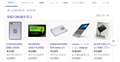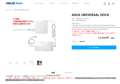ASUS TransBook 3 T305CA T305CA-7Y30
- 3K解像度で275ppiの画素密度を備えた、12.6型液晶ディスプレイ搭載のタブレットPC。
- 指紋センサーをタッチすることで、パスワードを入力せずにロックを解除できる「ワンタッチアクセス」機能を搭載している。
- 使いやすい多機能キーボードカバーが付属している。キーボードカバーは本体の角度を2段階に変更可能なスタンドとしても使用できる。
ASUS TransBook 3 T305CA T305CA-7Y30ASUS
最安価格(税込):ショップが販売価格を掲載するまでお待ちください 発売日:2017年 9月15日
ASUS TransBook 3 T305CA T305CA-7Y30 のクチコミ掲示板
(335件)このページのスレッド一覧(全28スレッド)![]()
| 内容・タイトル | ナイスクチコミ数 | 返信数 | 最終投稿日時 |
|---|---|---|---|
| 1 | 7 | 2019年9月2日 14:16 | |
| 22 | 18 | 2019年4月13日 21:19 | |
| 1 | 10 | 2019年9月20日 02:46 | |
| 1 | 14 | 2019年1月31日 13:59 | |
| 44 | 32 | 2019年1月20日 19:30 | |
| 3 | 6 | 2018年12月31日 18:41 |
- 「質問の絞込み」の未返信、未解決は最新1年、解決済みは全期間のクチコミを表示しています
タブレットPC > ASUS > ASUS TransBook 3 T305CA T305CA-7Y30
こんにちは、
ここ4ヶ月ほど電源をつけずに放置していましたところ、久しぶりに使おうと思いましたが電源が入りませんでした。
専用のACアダプタを接続しましたが、充電ランプもつきません。試しにACアダプタにスマホを接続しましたが、充電できませんでしたので、アダプタが壊れているようです。
ネットでアダプタを検索しましたが、どれを購入すれば良いかわかりません。同じ型番のものは、ネットショッピングであまり売っていないようです。
試しにHuaweiのスマホの充電ケーブルをさしてみましたが、やはり充電ランプはつきません。
アドバイスを頂けますと幸いです。
宜しくお願い致します。
書込番号:22874383 スマートフォンサイトからの書き込み
![]() 0点
0点
Thunderbolt 3端子から給電するシステムですから、45W PD ACアダプターはどうでしょうか。
例えば、
Omars USB C PD充電器45W「PSE認証済」ノートパソコン充電器 PowerDelivery3.0 急速充電対応 折り畳み式ACプラグ付き ACアダプター(usbc to cケーブル付き) PD充電器1ポート (45W)
https://www.amazon.co.jp/dp/B07H96B948/ref=sr_1_1_sspa?__mk_ja_JP=%E3%82%AB%E3%82%BF%E3%82%AB%E3%83%8A&keywords=45W+PD+AC%E3%82%A2%E3%83%80%E3%83%97%E3%82%BF&qid=1566531837&s=electronics&sr=1-1-spons&psc=1&spLa=ZW5jcnlwdGVkUXVhbGlmaWVyPUEzTkU1TFlVREo0NU1GJmVuY3J5cHRlZElkPUExMDQzMzM3MlhKUklHQUVFTENYOCZlbmNyeXB0ZWRBZElkPUEyVkZXSDkwOUpHOE1XJndpZGdldE5hbWU9c3BfYXRmJmFjdGlvbj1jbGlja1JlZGlyZWN0JmRvTm90TG9nQ2xpY2s9dHJ1ZQ==
なお、
>>試しにHuaweiのスマホの充電ケーブルをさしてみましたが、やはり充電ランプはつきません。
HuaweiのスマホのACアダプターは、非PDです。
書込番号:22874422
![]()
![]() 0点
0点
ご回答ありがとうございます!!
電気関係に関しては本当に無知なので、助かります。
ちなみに、任天堂スイッチのアダプターにも接続してみましたが、こちらも充電できなくて普通ですか?やはりランプつきませんでした。
書込番号:22874460 スマートフォンサイトからの書き込み
![]() 0点
0点
>>ちなみに、任天堂スイッチのアダプターにも接続してみましたが、こちらも充電できなくて普通ですか?やはりランプつきませんでした。
USB PDに非対応です。
>Nintendo Switchの純正ACアダプタがUSB PDの規格に準拠していない話
https://hanpenblog.com/4959/
なお、改めて「USB Type-C PD 45W ACアダプター」で検索して下さい。
書込番号:22874475
![]() 0点
0点
>kon-miyaさん
>ここ4ヶ月ほど電源をつけずに放置していましたところ、久しぶりに使おうと思いましたが電源が入りませんでした。
4カ月も使用しないと、内蔵バッテリが完全放電します。
完全放電すると、充電がなかなか始まりません。純正充電器を純正ケーブルで接続して、2〜3日、放置して様子を見てください。
うまくいくと、充電が始まります。
書込番号:22874489
![]() 0点
0点
>キハ65さん
ありがとうございます!さっそくおすすめのアダプターを購入しました
>papic0さん
ありがとうございます!明日アダプターが届くので、試してみます!
書込番号:22874681 スマートフォンサイトからの書き込み
![]() 1点
1点
ASUSのスマホやタブレットは放電しすぎると、充電ランプのつかない超低速充電状態になることがあります。
12時間以上、ACアダプタを接続して様子を見てはどうでしょうか?
あと、スマホはUSB PD対応だったのでしょうか?
書込番号:22874834
![]() 0点
0点
>キハ65さん
>papic0さん
お二人のアドバイス通り行いましたら、充電2時間程で復活しました!ありがとうございます!キハさんにすすめて頂いた充電器で復活しましたので、ベストアンサーとさせて頂きます。
>ありりん00615さん
おっしゃった通りの状態になっていました!!しばらく充電しましたところ、無事復活しました!
書込番号:22895689
![]() 0点
0点
タブレットPC > ASUS > ASUS TransBook 3 T305CA T305CA-7Y30
今度このパソコンを他人に譲渡する事になりまして、SSDのデータを完全に削除(データ復元ソフトからデータが漏れないようにするため)しようと思ってるんですが、Windows 10の標準のリカバリー機能の、[ドライブを完全にクリーンアップする]はどれぐらいデータを完全に消去できる能力があるんですか?
別でデータ完全削除ソフトを使わなくても、Windows 10の標準のリカバリー機能の、[ドライブを完全にクリーンアップする]を使えばとりあえずは安全になるんですか?
あともしこれをやるとしたらSSD128GBではどれぐらい処理に時間がかかるんですか?
書込番号:22597158 スマートフォンサイトからの書き込み
![]() 1点
1点
そういえば話変わるけど、マイクロソフトアカウントに端末紐づけされてたら削除しといた方がいいね。
書込番号:22597171
![]() 4点
4点
間違えました。タブレットなんですね!すいません。スルーしてください。
書込番号:22597175
![]() 0点
0点
>別でデータ完全削除ソフトを使わなくても、Windows 10の標準のリカバリー機能の、[ドライブを完全にクリーンアップする]を使えばとりあえずは安全になるんですか?
質問の主旨とはズレるかもしれませんが譲渡先の人の信頼性次第ではないでしょうか? 市販されているデータ削除ソフトを使えばセキュリティ上の問題は無くなりますが既に所有しているならともかくこのためだけに購入する事はナンセンスじゃないかなと思います。
私なら工場出荷状態に戻すだけにしておきます。
書込番号:22597182
![]() 2点
2点
>>Windows 10の標準のリカバリー機能の、[ドライブを完全にクリーンアップする]はどれぐらいデータを完全に消去できる能力があるんですか?
>>別でデータ完全削除ソフトを使わなくても、Windows 10の標準のリカバリー機能の、[ドライブを完全にクリーンアップする]を使えばとりあえずは安全になるんですか?
設定 → 回復 → このPCを初期状態に戻す → 開始する → すべて削除する → すべてのドライブ → ファイルを削除してドライブのクリーニングを実行する
で、
削除したデータをデータ復旧ソフトウェアなどによって復元が出来ないようにデータが完全削除されます。
>>あともしこれをやるとしたらSSD128GBではどれぐらい処理に時間がかかるんですか?
数時間かかります。
参考リンク
Windows 10 をリカバリー ( 初期化 ) する手順
http://faq3.dospara.co.jp/print/faq/2814?site_domain=default
書込番号:22597199
![]() 2点
2点
>[ドライブを完全にクリーンアップする]はどれぐらいデータを完全に消去できる能力があるんですか?
知りません
私これで実際やりましたけどそこまで時間はかかりませんでしたよ
使用されてるデータ量にもよるかもしれませんが
何十時間かかりますとかそういうことは多分ないと思います
書込番号:22597200
![]() 1点
1点
>数時間かかります。
自分は記憶では1時間もかからなかったように思うです
使用データ量はスカスカでしたが
書込番号:22597205
![]() 1点
1点
クリーンインストールが安全です、アクセスとかパスワード等は完全に削除は、まず不可能です。
書込番号:22597210
![]() 2点
2点
Windowsの標準コマンド「cipher」で、削除したデータを復元できないように初期化できます。
1.工場出荷状態に戻す。(ローカルアカウントでサインインするのが望ましい)
2.cipherで初期化する。
3.もう一度、工場出荷状態に戻す。
書込番号:22597222
![]() 3点
3点
>働きませんさん
大切な事教えてくれてありがとうございます。
書込番号:22599283 スマートフォンサイトからの書き込み
![]() 0点
0点
>JTB48さん
回答ありがとうございます。
書込番号:22599286 スマートフォンサイトからの書き込み
![]() 0点
0点
>キハ65さん
じゃあこの機能を使えば心配はいらなくなりますか?
市販のデータ完全削除ソフトがいらないのは凄いです。
書込番号:22599291 スマートフォンサイトからの書き込み
![]() 1点
1点
>こるでりあさん
自分のこのパソコンはSSDの128GBです。
書込番号:22599293 スマートフォンサイトからの書き込み
![]() 0点
0点
>QueenPotatoさん
普通にクリーンインストールしただけだと表面上は消えていても、SSDの奥のデータまでは完全に消えないんではないんでしょうか?
書込番号:22599296 スマートフォンサイトからの書き込み
![]() 0点
0点
>猫猫にゃーごさん
回答ありがとうございます。
書込番号:22599297 スマートフォンサイトからの書き込み
![]() 0点
0点
>>[ドライブを完全にクリーンアップする]はどれぐらいデータを完全に消去できる能力があるんですか?
HDDの場合は、ドライブの全領域に上書き処理を行うので、一般的には復元が不可能なレベルに消去できます。
しかし、1回の上書きでは特殊な機械で復元できるので、アメリカ国防総省の規格では3回上書きする事になっています。
SSDの場合、ブロックの配置換えが起こるため、ソフト的に全領域に上書きすることはできないとされています。
これも、特殊な機械と技能があれば復元できるということなので、一般的には復元不可能と考えて良いと思います。
書込番号:22599378
![]()
![]() 3点
3点
>あさとちんさん
>SSDの場合、ブロックの配置換えが起こるため、ソフト的に全領域に上書きすることはできないとされています。
これも、特殊な機械と技能があれば復元できるということなので、一般的には復元不可能と考えて良いと思います。
ならば、別のフリーソフトや市販のデータ完全消去ソフトを使わなくても、Windows 10の[ドライブを完全にクリーンアップする]
機能だけでも十分に安全という事ですか?
書込番号:22599510
![]() 0点
0点
>ならば、別のフリーソフトや市販のデータ完全消去ソフトを使わなくても、Windows 10の[ドライブを完全にクリーンアップする]
機能だけでも十分に安全という事ですか?
そのように考えています。
書込番号:22599730
![]()
![]() 1点
1点
タブレットPC > ASUS > ASUS TransBook 3 T305CA T305CA-7Y30
こちらの機種に汎用usbハブを接続しHDMIケーブルより外部モニターに出力して使用しようとしたのですが充電ケーブルをつないだ状態で電源オフ、またはスリープするとすぐに自動で復帰してしまいます。
据え置き状態で使用したいので充電ケーブルはusbハブに接続したままにしたいのですが何かいい方法はありますでしょうか?
現在は電源オフ直後に充電ケーブルを抜いて使用しております。
また純正品のユニバーサルdockであれば充電ケーブルをつないだままでも問題ないのでしょうか?なかなか高額なので自分の使用方法で問題ないのかわからず購入に踏み切れません。
実際に使用されてる方いらっしゃいましたら教えていただきたいです。よろしくお願いいたします。
書込番号:22577367 スマートフォンサイトからの書き込み
![]() 0点
0点
>>また純正品のユニバーサルdockであれば充電ケーブルをつないだままでも問題ないのでしょうか?なかなか高額なので自分の使用方法で問題ないのかわからず購入に踏み切れません。
>「ASUS Universal Dock」(エイスース ユニバーサルドック)をご利用の際は製品付属の充電アダプタと併用する必要があります。
と有ります。
https://jp.store.asus.com/store/asusjp/ja_JP/pd/ThemeID.4850018000/productID.5228883800
書込番号:22577629
![]() 0点
0点
使用している汎用USBハブの型番は何ですか?
メーカー純正出ない場合、USB−TypeC/Thunderbolt3接続のHDMIなどのあるUSBハブ(ドック)は必ずしも正常に動作しません。
まだ過渡期にある製品です。
都合のいい使い方をして我慢して使うか、ほかの製品を買うかするしかありません。
ほかの製品にしてもあらかじめブログなどで動作しているレビューがあるかリサーチが必要です。
書込番号:22577647
![]() 0点
0点
コメントありがとうございます。
現在も汎用usbハブに純正の電源ケーブル接続で使用しているのですがスリープ、電源オフしてもすぐに復帰してしまいます。
windowsログのPower-Troubleshooterを調べてみましたがスリープ状態の解除元が不明と出ています。
純正のユニバーサルdock(電源ケーブル接続状態)でスリープ、電源オフ時に問題ないのか使用されてる方の意見が知りたいです。
書込番号:22577652 スマートフォンサイトからの書き込み
![]() 0点
0点
>YA-TATSUさん
〉純正のユニバーサルdock(電源ケーブル接続状態)でスリープ、電源オフ時に問題ないのか使用されてる方の意見が知りたいです。
という肝心な点にはレスできませんが、
省電力という点では、電源オプションで、ディスプレイの電源OFF までの時間を短くし、コンピュータをスリープさせるまでの時間も短くすれば、効果が得られるのではないでしょうか。
書込番号:22578921
![]() 0点
0点
私も全く同じ状態です。
本体に同梱されている純正の45Wアダプタ以外の何かを繋げた状態では、
スリープ後、シャットダウン後、どちらの場合も約1分以内に復帰(シャットダウン後の場合は起動)してしまいます。
そのため、例えばモバイルバッテリーを繋いだ状態だと勝手にPCが起動してしまうので、
電源オフ時のモバイルバッテリーでの充電が事実上できない状態です。
とはいえ、オフ状態をキープしたままでの充電ができないだけであって、電源オン状態での充電は可能ですし、
純正アダプタでは勿論オフ状態キープでの充電が可能です。
で、本題ですが、純正のASUS Universal Dockもダメでした。
正直な話、1万円以上もの出費の割にダメだったのでガッカリしたことを覚えています。
ですが、何と、本日購入したAnker PowerPort Atom III(Two Ports)は問題ありませんでした。
手元にあるアダプタ、モバイルバッテリー、USBハブでは純正アダプタ以外では初めてです。
HPの65Wアダプタ、手元のモバイルバッテリー3台、Nintendo Switchの純正アダプタでも、
いずれも電源オン時の充電はできますが、電源オフ(もしくはスリープ)をキープした状態での充電はできませんでした。
ところが、Anker PowerPort AtomIIIは純正アダプタと全く同じ感じで普通の挙動でした。
本当は私も家ではUSBハブを繋げっぱなし、という運用が望みですし、
可能なら電源オフキープで充電できるモバイルバッテリーも欲しいですが。
書込番号:22926225
![]() 1点
1点
自分もあれから純正universaldockを購入したのですがやはり同じように再起動してしまいます。
ASUSのサポートセンターに問い合わせしたところ、そのような不具合は発生していないので「機械的な故障が疑われるので初期化してみてほしい」と言われ実際に初期化し症状が変わらなかったため再びサポートセンターに連絡。
「端末の故障が疑われるので有料修理前提でメーカーに端末を送ってほしい(修理の有無に関わらず端末を調査しても有料)」と言われ断念しました。
同じような方がいるので端末の不具合というより機械的なトラブルのような気がしますね。
自分も別メーカーのPD対応充電器ではスリープ中の充電は問題なくできますがUsbハブをいれると再起動って感じです。
ただ一旦シャットダウンまたはスリープ後、端末からケーブルを外し数分後に再度ケーブルをさした場合はハブを入れた状態でも充電可能です。
あくまでシャットダウン、スリープ直後のみの挙動のようです。
書込番号:22926371 スマートフォンサイトからの書き込み
![]() 0点
0点
>YA-TATSUさん
情報ありがとうございます!!
仰る通り、シャットダウンやスリープ後、一度ケーブルを外して5分ほど待ってから再度挿した場合は起動せずに充電できました! この事には私は全く気付いていませんでしたので、とても嬉しい情報でした。ありがとうございます!
ちなみに純正Universal Dockでやはり全く同じ状況なんですね。
サポートセンターの応対も私とほぼ同じようです。
私もサポートセンターに問い合わせましたが、初耳の事例と言われました。
私とYA-TATSU様、少なくとも2件の報告が上がっているのは確かなので、
両者ともに初と言われるのは不思議な話ですね。
ですが、私は電話サポートとメールサポートの両方に問い合わせましたが、
電話のオペレーターからは、電話サポートとメールサポートの担当グループは異なっていて、
双方での情報共有はされていないと言われましたので、そのためかもしれませんね。
電話サポートはASUS JAPAN内部スタッフではなく、外部委託とのことでした。
あとは、音量キーが最大・最小に強制的に行ってしまう不具合やキーボードの認識不具合が解消されれば99点くらいの出来のPCだと思うだけに、ユーザーから上がってくる情報にはキチンと目を通して欲しいですね。
書込番号:22929937
![]() 0点
0点
再接続後は再起動せずに使えるとはいえ毎回dockを外してって使い方が正直めんどくさいしシャットダウン後に外すの忘れて再起動もしょっちゅうあります。
自分だけの不具合もしくは故障とのサポートセンターの解答でしたが全く同じ症状のたくぞうぞうさんがいるので端末側の不具合ですかね。
ファンレスPCとして動画再生に使えると思ったんですがどうにかしてほしいものです。
ASUSの他のタブレットPC(usbタイプC接続)でも同様の不具合がおこるのかこの端末特有の不具合なのかもしくは自分とたくぞうぞうさんだけの症状で他の購入者の方でdock接続の方は問題なく使えているのかモヤモヤしますね。
書込番号:22930396 スマートフォンサイトからの書き込み
![]() 0点
0点
>YA-TATSUさん
> 再接続後は再起動せずに使えるとはいえ毎回dockを外してって使い方が正直めんどくさいしシャットダウン後に外すの忘れて再起動もしょっちゅうあります。
確かにドックを常時接続する運用だと日々の面倒さでストレスが溜まりそうですね。
私はドックはたまにしか使わないので、その時にうっかり外し忘れて、というくらいですので、
YA-TATSUさんほど本不具合に対するストレスはありませんでした。
大きな不満だったのは電源オフ状態でのモバイルバッテリーでの充電ができないのことでしたが、
それはYA-TATSUさんの情報で解消されましたし。
> 自分だけの不具合もしくは故障とのサポートセンターの解答でしたが全く同じ症状のたくぞうぞうさんがいるので端末側の不具合ですかね。
他のユーザーの方にも聞いてみたいですね。
> ファンレスPCとして動画再生に使えると思ったんですがどうにかしてほしいものです。
> ASUSの他のタブレットPC(usbタイプC接続)でも同様の不具合がおこるのかこの端末特有の不具合なのかもしくは自分とたくぞうぞうさんだけの症状で他の購入者の方でdock接続の方は問題なく使えているのかモヤモヤしますね。
私も寝転がっての動画視聴にちょうどいいと思っていますが、音量キーの不具合が結構頻繁に発生するので、最近は諦めて普通のAndroidタブレットやSurfaceで見ています。できればT305CAの方が画面が大きい割に軽いし、表示も綺麗なので良いのですが……。
もう少し情報があれば、と私も思いますが、少ないのでモヤモヤ状態が続きますよね。
少なくともYA-TATSUさんがレスを下さって、とても助かりました。
ありがとうございます!
書込番号:22933968
![]() 0点
0点
音量キーの不具合は自分の端末では起こっていませんが購入直後は動画再生時に音がでなくなることが頻繁にありました。
これに関しては別の書き込みにもありましたがBiosを最新版にアップデートしてデフォルトの初期値に設定することで起こらなくなりました。
こちらこそ同様の現象の方のご意見が聞けて参考になりました。ありがとうごさいます!
書込番号:22934181 スマートフォンサイトからの書き込み
![]() 0点
0点
タブレットPC > ASUS > ASUS TransBook 3 T305CA T305CA-7Y30
Sketch UpやBlenderなどのソフトで3Dモデルを作る時のモデリングする時、マウスかペンどちらでやるのがやりやすくなりますか?
ペンだと直感的にモデリングできそうな感じが自分はするんですが、一般的に3Dモデル作成の時のモデリング作業はマウスかペンどちらを使う物なんですか?
ASUSペン↓
https://www.yodobashi.com/product/100000001003386414/
書込番号:22423342 スマートフォンサイトからの書き込み
![]() 1点
1点
具体的にどういう物を作図したいのかによります。
堅い物を正確にならマウス。柔らかい物を感覚的になら(筆圧)ペン。
書込番号:22423371
![]() 0点
0点
>KAZU0002さん
自分は実車とほぼ同等の車の3Dモデルを作りたいと思ってます。一応ですが作りたい車の前と横と後ろの三面図は用意してあります。
書込番号:22423390 スマートフォンサイトからの書き込み
![]() 0点
0点
直リンク貼りにくいから、「3Dモデル作成の時のモデリング作業 マウス ペン」でGoogle検索して、「3D-CAD におけるペン入力とマウス入力の比較評価」のPDFファイルを参考までに見て下さい。
書込番号:22423455
![]() 0点
0点
車ならマウスで良いと思います。 むしろペンの方が使い辛いでしょう。
書込番号:22423461
![]() 0点
0点
車だとSketchUpでは難しいのでBlenderなどになると思いますが。
多機能マウスが操作性がいいかな。
あと、用意している画像に真上からも追加しておいたほうがいいです。
ローポリモデリングなら、低スペックのPCでも可能ですが、このPCでリアルなものを作るにはスペックが厳しいですよ。
書込番号:22423468
![]()
![]() 0点
0点
>KAZU0002さん
なるほど。 車をモデリングする時にペンだと使いづらいのはなぜなんですか?
書込番号:22424217
![]() 0点
0点
>Cafe_59さん
sketchupは一般的にはモデリングが簡単だと言われてますが、
車だと逆にblenderの方がモデリングが簡単になるんですか?
でもblenderでのモデリングってかなりの難易度だとよく聞きます。
書込番号:22424369
![]() 0点
0点
SketchUPは簡単ですが、点を結んでポリゴンを貼っていくのが苦手です。またサブディビジョンサーフェス的な機能もないのでなめらかなか曲面は作りにくいです。
Blenderは難しいといわれていますが、単純にポリゴンを貼る作業なら覚える機能は少ないです。でも3000円くらいの本は買ったほうがいい。
自分は10年くらい前に初めてLightWaveで車のボディーのモデリングを英語のサイト見ながら頑張った。その時の画像
書込番号:22424605
![]()
![]() 0点
0点
>なるほど。 車をモデリングする時にペンだと使いづらいのはなぜなんですか?
座標入力としてマウスをクリックするとき「押して離す」という操作をするわけですが。ペンの場合、押しても離しても、その動作だけでポインター位置がブルっと動いてしまうことが多々あるので。「正確な位置でクリック」がやり辛いのです。
書込番号:22425599
![]()
![]() 0点
0点
>Cafe_59さん
スケッチアップの3Dギャラリーにはたくさんの車の3Dモデルが公開されてますが、
中にはほぼ実車と同じく作られたのもいくつか見つかりましたが、
逆にいうと、それらを作った人はかなりの難易度の中で一生懸命作ったという
感じですか?
書込番号:22429351
![]() 0点
0点
>作った人はかなりの難易度の中で一生懸命作ったという感じですか?
さあ?他からインポートかも。Sketchupでモデリング方を調べて簡単だったらやってみてはどうでしょうか。
質問は解決済みですね。
書込番号:22429675
![]() 0点
0点
タブレットPC > ASUS > ASUS TransBook 3 T305CA T305CA-7Y30
このパソコンのSSD管理ソフトで残り寿命を今見てみたら、おとといまでは100%だったのに1%減って99%になってしまったんですが、
このパソコンは買ってから1年しかたってないのに(買った日は2017年の11月で去年の11月で1年目です)1%残り寿命が減るもんなんですか?
CrystalDiskInfoの総書込量(NAND)を見てみたら2199GBでした。
ちなみにこのパソコンのSSDはメーカーがサンディスクで容量128GBで書き込み寿命が72TBWです。
![]() 1点
1点
特に問題になる減り方では無いと思いますが。
100年使うつもりですか?
書込番号:22376114
![]() 19点
19点
「1年で1%、0%になるまであと何年?」
と考えたら別にどうだっていいじゃないか、と思った。
書込番号:22376115
![]() 9点
9点
タブレットPCなんて、10年使うような代物じゃないのに、1年で1%減ったからって何?って感じなんだけど。
SSDが寿命を全うするより先に、バッテリーが寿命を迎えて使えなくなると思うが?
書込番号:22376253
![]() 5点
5点
寿命を考えるなら確かにタブレットPCはタブー。普通のノートPCまたはデスクトップPCを買うべし。
書込番号:22376297
![]() 0点
0点
>キハ65さん
SSD Life FreeはインストールしましたがなぜかSSDの残り寿命が表示されないんです。
書込番号:22376308
![]() 0点
0点
>KAZU0002さん
100年はさすがに使いませんが、最低でも5年以上なるべくなら10年以上は使い続けたいんです。
書込番号:22376324
![]() 0点
0点
1年で10時間しか使ってなくて、10時間で 2200GB使ってるというのが事実なら、何か変な事が起きてるのではないですか?
書込番号:22376333
![]() 0点
0点
ご心配なく。
私はCrucial MX500 250GBで 3か月で4%減でしたわ(笑)
書込番号:22376337
![]() 1点
1点
ところで、SANDISK SSD Dashboardはプリインストールされていたのですか?
書込番号:22376341
![]() 1点
1点
一般的にはSSDが寿命より先にM/Bやモニターの方が逝く確立高いでしょ。
>100年はさすがに使いませんが、最低でも5年以上なるべくなら10年以上は使い続けたいんです。
SSDは皆さんにツッコまれているように、約100年故障しなければ使える様子。
何故にSSDにこだわるのか意味不明ですが…
正直このスレ、大喜利か漫才か!ってツッコミ入れてるw 皆さんのレスが面白くて座布団あげたいくらい。
書込番号:22376344
![]() 2点
2点
>クールシルバーメタリックさん
自分はこのパソコンは二週間のうち3日ぐらいの割合で使っていました。
そして1日のうちSSDには7GBぐらいしか書き込まれていませんでした。
たまに一日のうち10GB書き込まれた日もありました。
書込番号:22376550
![]() 1点
1点
>あずたろうさん
家のCrucial MX500 250GBは半年で2%減でした…
のこり寿命をあてにしてもしかたいのですが… もう少し減り方を手加減してほしいです。
書込番号:22376568
![]() 0点
0点
>CLX三〇さん
普通のノートパソコンだと10年間使える物なんですか?
ちなみにこのパソコンは2in1PCですが、2in1PCといってもキーボードと画面が別々に使えるタイプは
10年間は使う事は不可能なんでしょうか?今話題のサーフェイスGOも同様に10年間使う事は不可能ですか?
2in1PCでもキーボードが画面の反対側に回せて使うタイプは10年間使う事は可能ですか?
書込番号:22376584
![]() 0点
0点
ノートPCは、バッテリの寿命が、事実上、製品寿命です。
そしてほとんどのノートPCは、2〜3年も使えば、バッテリ寿命が尽きます。
その場合、電源すら入らなくなるタイプも多いです。
原理的には、バッテリを交換すれば使えますが、安いPCや安いメーカーは、交換サービスがないか、あっても、部品がないなどの理由で、事実上、交換できないことは珍しくないです。
また、費用や手間を考えると、新しいPCを買った方が楽と考える人が大半です。
持ち運ばないなら、ずっと電源をつなぎっぱなしで使える可能性もありますが、そういう使い方なら、わざわざこの手のモバイルPCを買うメリットはありません。
当然、Surface goも10年つかえません。
日常的に使うなら、長くても2〜3年です。
Surfaceシリーズは、そもそも分解不可能ですから、バッテリが寿命になれば、整備品(=中古)との交換になります。
Surface goの場合、現時点での費用は約3万ですが、数年後、いくらかかるか、そのとき、実際に交換可能なものが残っているか、不明です。
DELLやHPなどの企業向けモデルや、Macbook系は、比較的安価かつ長期的にバッテリ交換サービスがサポートされているので、長期間、利用することは可能です。
もっとも、性能的に10年使うのは難しいでしょう。
書込番号:22376705
![]() 2点
2点
ちなみに、現在、バッテリがどの程度消耗しているかは、
https://forest.watch.impress.co.jp/library/software/batteryview/
のようなアプリで分かります。
バッテリの消耗度(Wear Level)は、原理的に誤差が極めて大きく、あくまで目安でしかないですが、日常的に1年も使っていれば、10%前後、消耗していても不思議ではないです。
消耗度が20%を超えると、その後、どこかの時点で、急速に消耗が進むようになり、バッテリ駆動時間はどんどん下がっていきます。
バッテリによっては、充電回数も分かります。300〜500回も使えば、たいていは寿命です。
したがって、心配するなら、SSDの消耗率よりバッテリの消耗度の方が先です。
書込番号:22376731
![]() 2点
2点
>普通のノートパソコンだと10年間使える物なんですか?
俺が普通のノートパソコンだと10年間使えるなんて、どこに書いた?
妄想膨らませて、言ってもいない事を捏造するな。
書込番号:22376777
![]() 0点
0点
>10年間は使う事は不可能なんでしょうか?今話題のサーフェイスGOも同様に10年間使う事は不可能ですか?
ストレージの寿命だけ心配してもしょうがないです。先にバッテリーが死ぬでしょう。
目に付いたところだけ延々と気にして、そこから先の勉強をしない人が多すぎ…
書込番号:22376869
![]() 0点
0点
使い方にもよるけど、AC電源でならノートPCも10年持たせる事も可能。バッテリー分離タイプがいいかもね。
ただ、今現在、Windows10後継がどうなるか分からないし、他、HDD換装など自分で工夫出来ないと無理かも
書込番号:22377231
![]() 0点
0点
>ハゲが悪いさん
>寿命を考えるなら確かにタブレットPCはタブー。普通のノートPCまたはデスクトップPCを買うべし。
この件についてですが、普通のノートPCやデスクトップPCなら各パーツを交換できたり増設できたりするから寿命の面では
有利という意味ですか?
タブレットPCは確かに各パーツを交換できたりは一切できませんから。
書込番号:22380654
![]() 0点
0点
>ミニックスさん
>1年で10時間しか使ってなくて、10時間で 2200GB使ってるというのが事実なら、何か変な事が起きてるのではないですか?
変な事というのは例えばどういったことですか?
書込番号:22380681
![]() 0点
0点
>あずたろうさん
それはかなり重大な問題ですね。私のSSDはまだましな方ですかね?
書込番号:22380749
![]() 0点
0点
>キハ65さん
SANDISK SSD Dashboardはサンディスクの公式サイトからダウンロードしました。
書込番号:22380789
![]() 0点
0点
>kaeru911さん
バッテリーに関しては、今から11年前に買ったノートPCのバッテリーが今でもとりあえずは使えてしまう(でも20分ぐらいしか使えません)事から、
あまり気にしてはいませんでした。
書込番号:22380831
![]() 0点
0点
>KoKBさん
パーツ交換できないということは、パーツのどれか一つの寿命が PCの寿命ということになってしまいます。
SSDでもバッテリーでも。
普通のノートPCなら交換が容易なので PCの寿命を延ばすことができます。
また、おそらくこのPCは充電の最大値を設定できないのではないでしょうか。
リチウムイオンバッテリーは充電が約80%以上の状態で劣化の進行が早くなります。
充電の最大値を80%や60%などに設定できるPCならかなりバッテリーの劣化を遅らせることができるんですが。
あと、高温の状態が続くのもバッテリーの劣化を加速させます。
以前やられていたタブレット状態で机の上に置きながら使うのは熱が逃げられなくなるので良くないです。
書込番号:22380836 スマートフォンサイトからの書き込み
![]() 0点
0点
>P577Ph2mさん
なるほど。サーフェイスGoも同様なんですね。
でもバッテリーの寿命が完全に無くなっても、電源コンセントにさえつなげば普通にパソコンはつかえるならばあまり問題にはならないかなと思っています。ただ突然の停電や電源ケーブルが抜けたとかだとデスクトップPCと同様に突然電源が落ちる心配はありますよね?
書込番号:22380940
![]() 0点
0点
>KoKBさん
CrystalDiskInfoはアプリを起動する度にSSD等のストレージの状態を記録しています。
これをグラフ表示する機能がありますので、グラフを見てこれまでどのように書き込み量が増えてきたのか確認してみると良いですよ。
(機能-グラフで表示。ドロップダウンメニューから「総書込量(NAND)(GB)」を選択。)
値が怪しい使用時間の推移も分かります。
また、 Windows10はバッテリーの残容量や総容量などを記録しています。
こちらも一度見てバッテリーの劣化の程度を確認してみると良いと思います。
(コマンドプロンプトから「powercfg /batteryreport」で作成してブラウザで開く。)
ちゃんと総容量を通知しないバッテリーもあるので、あまり参考にならない可能性もありますが。
書込番号:22381354 スマートフォンサイトからの書き込み
![]()
![]() 0点
0点
ssdに使われるメモリーの構造がわかれば寿命が理解できると思います。TCLは、入れ物を小さくしているのでMCLタイプに比べると電力貯蔵量が小さいので不利です。1パーセント減程度は問題は無いです。それより一番怖いのは、コントローラーチップが不良となることの方が致命的ですからフリーズが頻発するや妙な挙動の頻発化のような感じになったら要注意です。
オペレーティングシステムだけの運用に使った方がいいと言われる所以です。HDDは、ディスクに記録なので、なぞれば救出もできますが、SSDは救出のための術がありません。
バックアップ対策をユーザーで講じるしかありません。
書込番号:22381757
![]()
![]() 0点
0点
>やっぱり傑作RS-1506U 38-2Tも可さん
CrystalDiskInfoに表示されてたSSDの型番みたいなのをコピーしてWeb検索してみたんですが、このPCのssdに使われるメモリーの構造がTCLかMCLかどちらなのかは出てきませんでした。
書込番号:22382787
![]() 0点
0点
MCLであればTCLよりもセールストークにはなるでしょうから使われているものならそういうセールストークがされると思われるので
特段何もなければTLCと思います。今や主流なので、そう悩むこともないと思います。MCLだと価格的に単品でも高価な部類に入りますし。SSDも手軽に使える時代になったことを喜びましょう。
書込番号:22407193
![]() 0点
0点
タブレットPC > ASUS > ASUS TransBook 3 T305CA T305CA-7Y30
購入時に付属されていた純正のACアダプターを本体に挿すと、白色の電源ランプが一回だけ光ってすぐ消えてしまいます。
本体の画面も真っ暗で電源も入らない。
3秒長押しや30秒長押しなど試してみても起動しませんでした。
充電しても電源ランプが一回だけ光って消え、ACアダプターも冷たいままです。
この場合は本体が故障なのか?、ACアダプターが故障なのか?
同じような状態になった方おりますでしょうか?
ACアダプターがTYPE-Cの製品が自宅にこのタブレットしかなく、他の製品で試すことができず困ってます。
書込番号:22362124 スマートフォンサイトからの書き込み
![]() 1点
1点
知人から今年の6月に譲っていただいたもので初期不良ではないのです。
知人は昨年の11月か12月に購入との事ですが、保証書は未記入で購入時のレシート保証書紛失との事でした。
一度ACアダプターを他の物に変えて電源ランプが光るか試してみたいのですが、5V2AのアダプターとmicroUSBのケーブルにTYPE-Cの変換器を付けて充電しても大丈夫なのでしょうか?
純正のACアダプターには5V2A、12V2A、20V2.25Aと記載されているため、5V2Aでも一応充電可能だと思っているのですが、間違い無いでしょうか?
書込番号:22362250 スマートフォンサイトからの書き込み
![]() 1点
1点
https://www.cheero.net/wp/products/powerplus3premium/
これさしたことありますけど
これで通電自体はしますし充電も劇遅ですが一応できました
なので3Aなら確実だと思うのですが
コードが5V2Aだったかは忘れたのでなんとも言えないのです
確か5V1Aのバッテリでは通電すらしませんでしたので
きわどいところです
書込番号:22362271
![]() 1点
1点
>>一度ACアダプターを他の物に変えて電源ランプが光るか試してみたいのですが、5V2AのアダプターとmicroUSBのケーブルにTYPE-Cの変換器を付けて充電しても大丈夫なのでしょうか?
多分無理です。
ASUSサポート行きでは。
サービスセンター電話(受付時間09:00-19:00(年中無休))
https://www.asus.com/jp/support/service-center/japan
書込番号:22362290
![]() 0点
0点
>こるでりあさん
5V3Aなら一応可能なのですね!
ただ私の自宅にある他社のアダプターが全て5V2Aまでの物しかなかったので、一度知人にアダプター持ってるか聞いてみたいと思います。
無ければ購入も検討します!
ありがとうございます。
>キハ65さん
やはりサポート行きになる感じがしますね〜。
年明けにサポートに電話してみたいと思います!
特に前兆もなく突然こういう状態になり、購入から約1年で全く起動しない故障はなんだか悲しいですね。
ありがとうございます。
書込番号:22362327 スマートフォンサイトからの書き込み
![]() 0点
0点
>>年明けにサポートに電話してみたいと思います!
受付時間09:00-19:00(年中無休)ですよ。
書込番号:22362342
![]() 0点
0点
クチコミ掲示板検索
最適な製品選びをサポート!
[タブレットPC]
新着ピックアップリスト
-
【Myコレクション】メインアップグレード最終稿
-
【Myコレクション】自作パソコン
-
【Myコレクション】SUBPC 2025 WHITE
-
【欲しいものリスト】a
-
【おすすめリスト】今年のうちにこれで組め的な自作ゲーミングPC案
価格.comマガジン
注目トピックス
(パソコン)
タブレットPC
(最近1年以内の発売・登録)